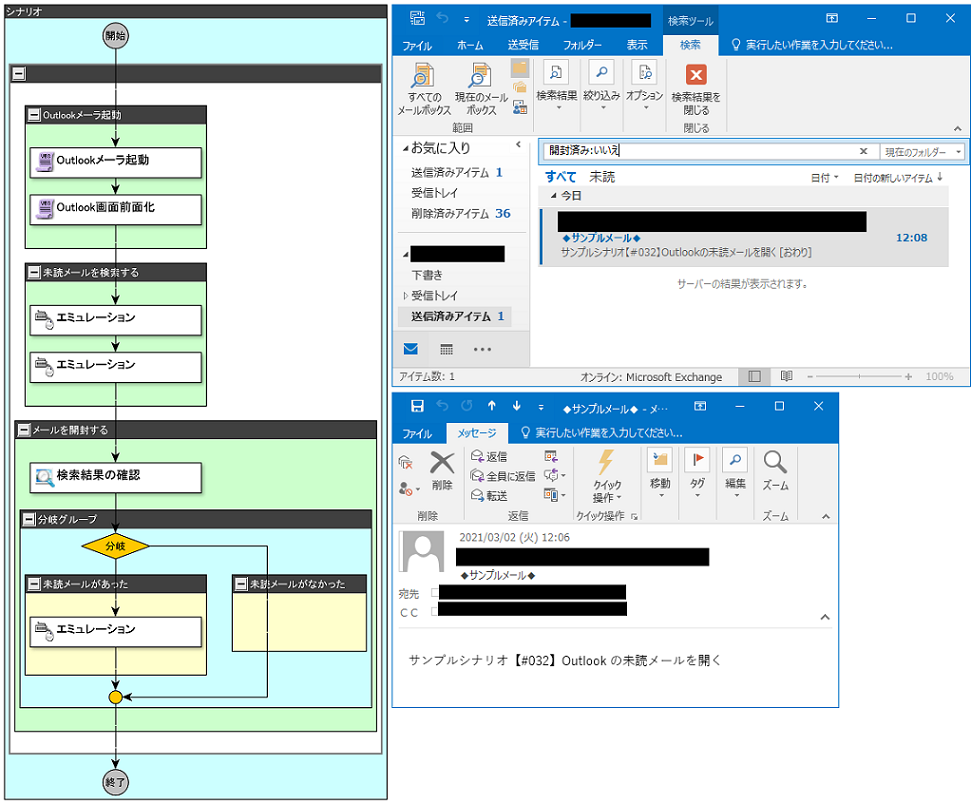☆ビギナー向け☆ 共有シナリオ紹介【#026】~【#032】
こんにちは、NTTデータ WinActor技術支援チームのS.Tです。
いつもユーザーフォーラムをご利用いただき、ありがとうございます。
今回は、共有シナリオにアップロードしたシナリオの紹介第4弾です。
ビギナーの方におすすめのサンプルシナリオです!
今回紹介するのは、こちらのシナリオです。
■【#026】Excel列の挿入
■【#027】Excel列の削除
■【#028】Excelシート追加
■【#029】Excelシート削除
■【#030】Excelシートコピー
■【#031】ExcelファイルをPDFで保存する
■【#032】Outlookの未読メールを開く
※各サンプルシナリオのタイトルをクリックするとダウンロードページに移動します。
※シナリオのダウンロードは、ユーザーフォーラムの会員登録、ログインおよび
シナリオ共有サークルへの参加が必要です。
---------------------------------------------------------------------------
☆以前の共有シナリオの紹介はこちら!
■☆ビギナー向け☆ 共有シナリオ紹介【#001】~【#010】
https://winactor.com/questions/question/☆ビギナー向け☆-共有シナリオ紹介【001】~【010】/
■☆ビギナー向け☆ 共有シナリオ紹介【#011】~【#018】
https://winactor.com/questions/question/☆ビギナー向け☆%e3%80%80共有シナリオ紹介【011】~【018/
■☆ビギナー向け☆ 共有シナリオ紹介【#019】~【#025】
https://winactor.com/questions/question/☆ビギナー向け☆%e3%80%80共有シナリオ紹介【019】~【025/
---------------------------------------------------------------------------
■☆ビギナー向け☆ 【#026】Excel列の挿入
Excelファイルの指定した箇所に列を挿入します。
サンプルシナリオでは、A列にB列をコピー・挿入した後、B列に空白行を挿入します。
画像右側は実行後のExcelサンプルです。
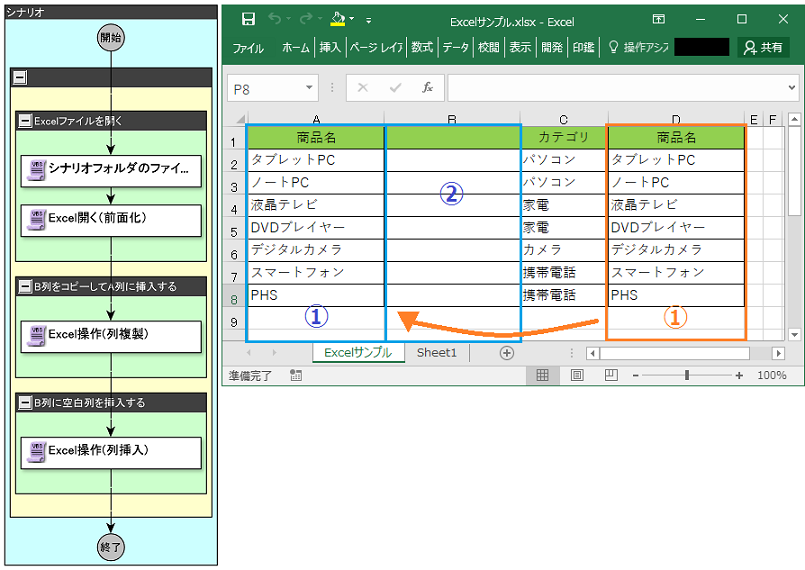
■☆ビギナー向け☆ 【#027】Excel列の削除
Excelファイルの指定した列を削除します。
サンプルシナリオでは、ExcelサンプルのA列を削除します。
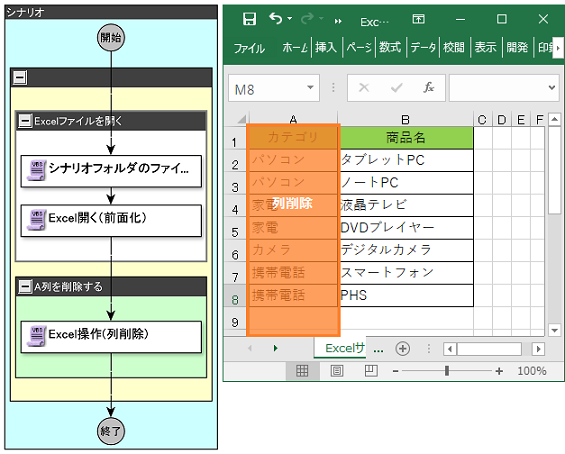
■☆ビギナー向け☆ 【#028】Excelシート追加
Excelファイルの指定場所にシートを追加します。
サンプルシナリオでは、Excelサンプルのシートの最後尾に「Sheet2」というシートを追加します。
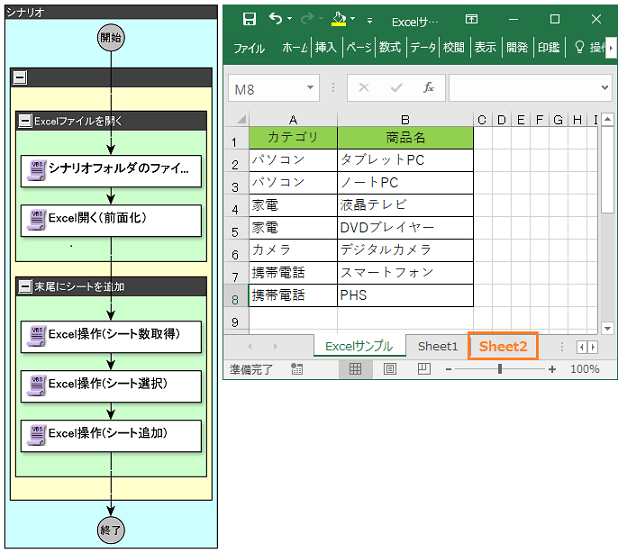
■☆ビギナー向け☆ 【#029】Excelシート削除
エミュレーションでExcelのリボンタブを操作し、シートを削除します。
サンプルシナリオでは、「Sheet1」のシートを削除します。
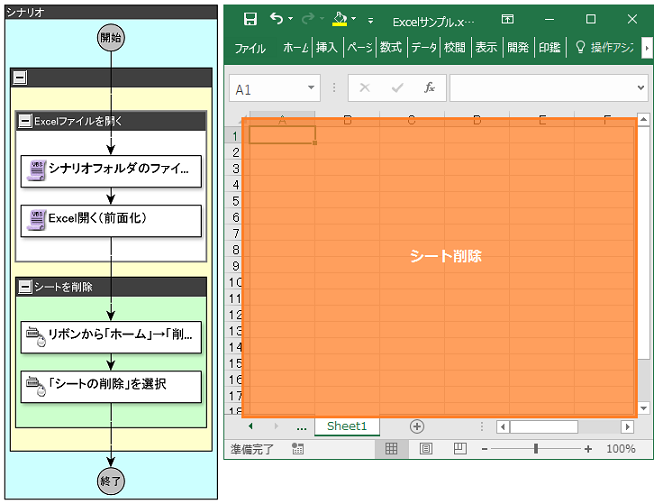
■☆ビギナー向け☆ 【#030】Excelシートコピー
指定したシートを任意の名前を付けてコピーします。
サンプルシナリオでは、「Excelサンプル」のシートを「商品一覧」という名前でコピーします。
画像右側は実行後のExcelサンプルです。
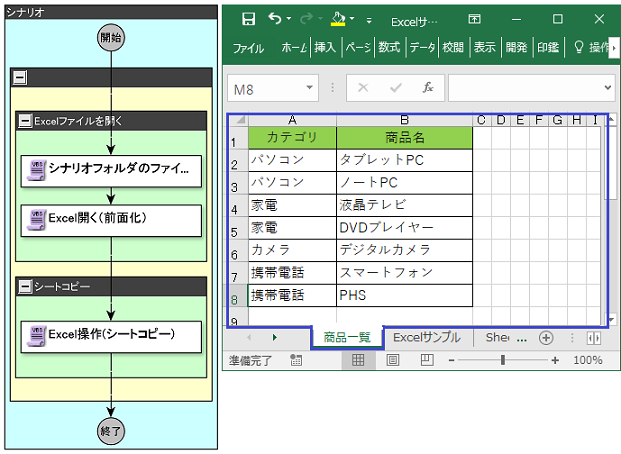
■☆ビギナー向け☆ 【#031】ExcelファイルをPDFで保存する
指定したExcelファイルをPDF形式で出力します。
サンプルシナリオでは、「Excelサンプル.xlsx」を同階層に「Excelサンプル.pdf」という名前で出力します。
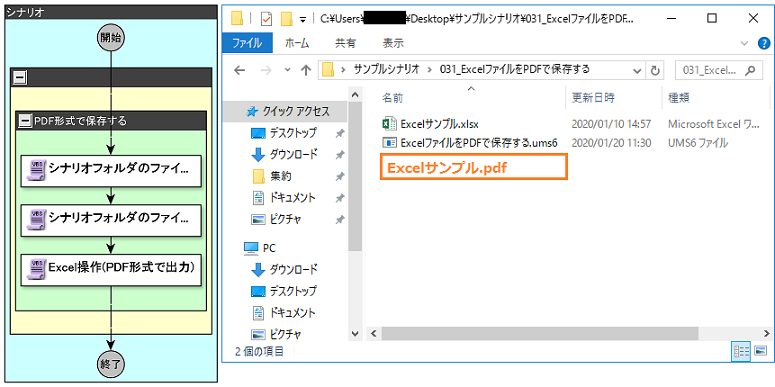
■☆ビギナー向け☆ 【#032】Outlookの未読メールを開く
エミュレーションを使用してOutlookの未読メールを検索し、検索結果の一番上のメールを開きます。